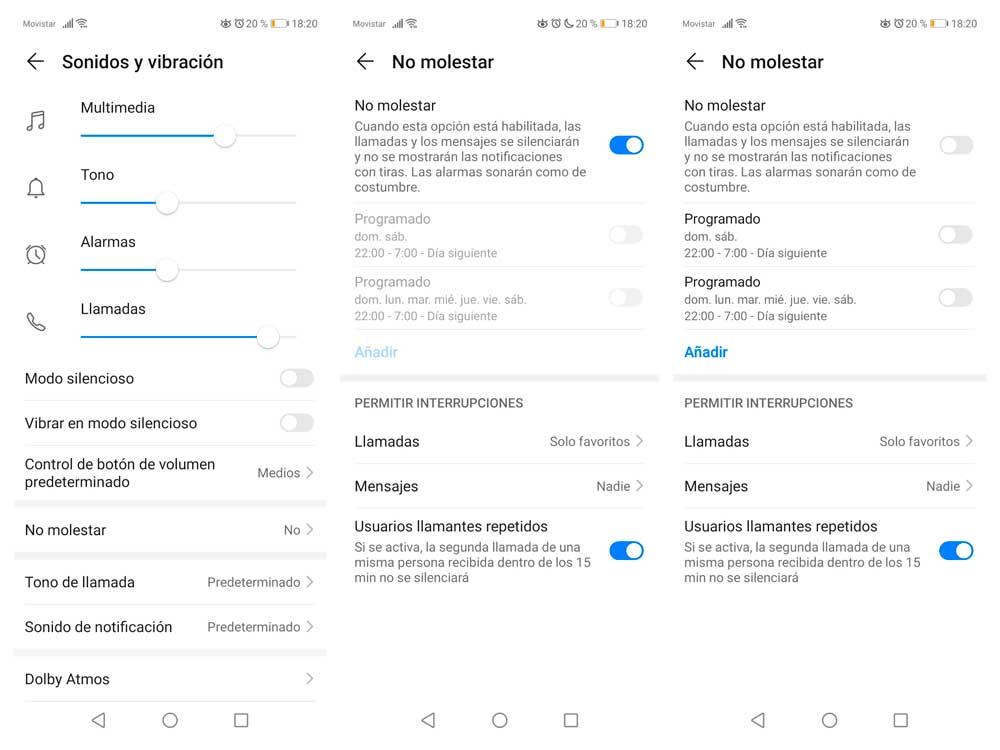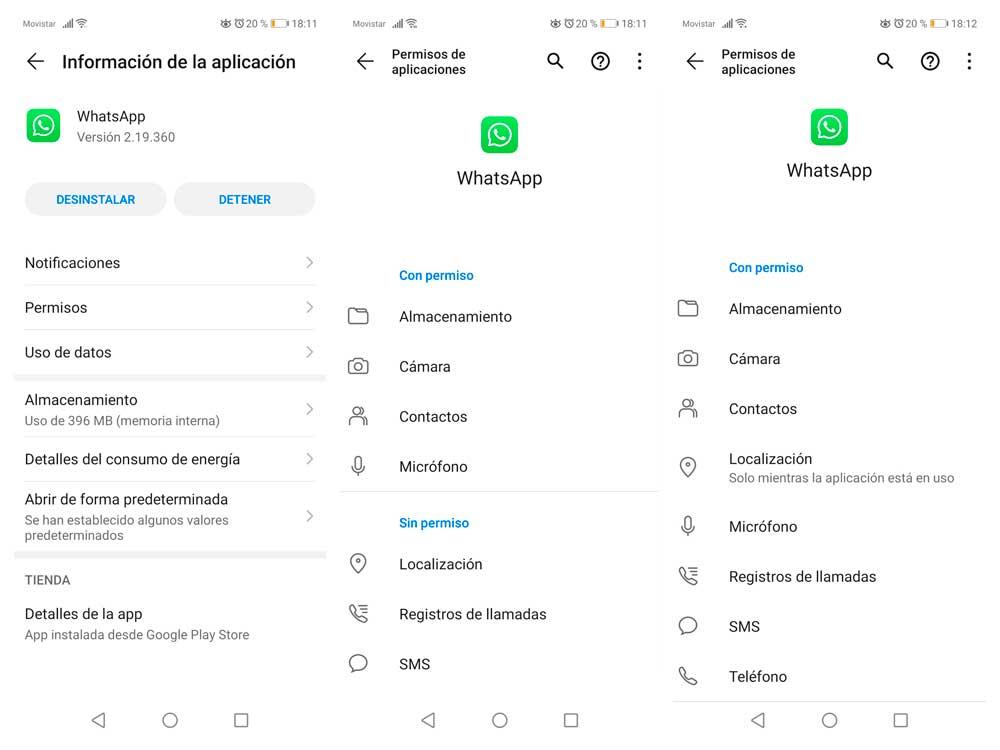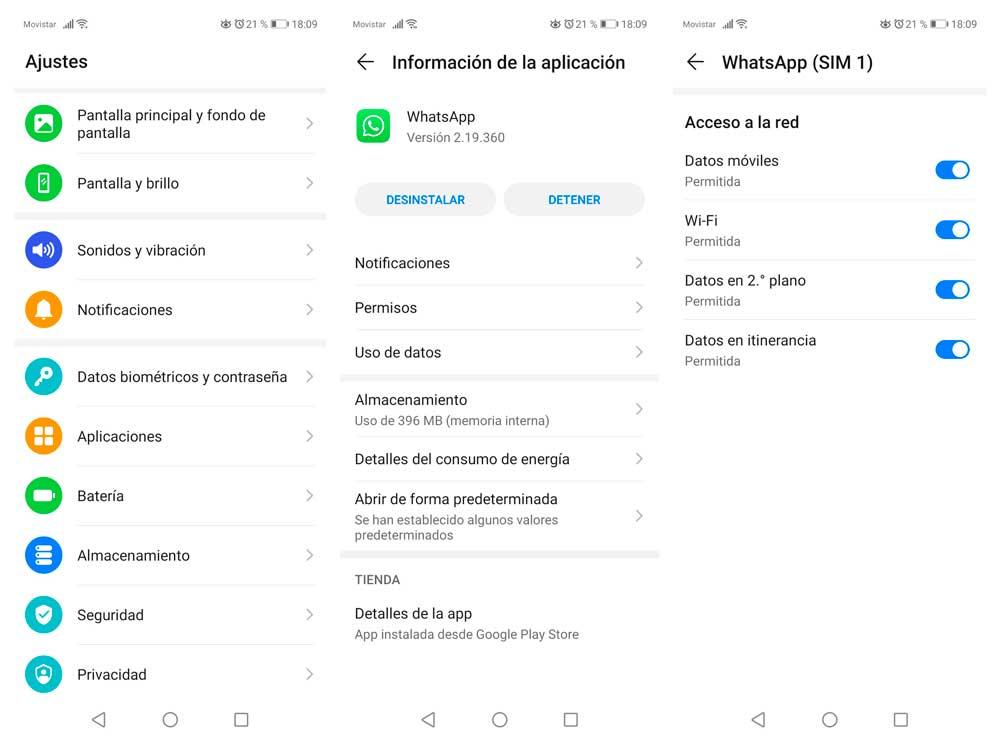¿No Te Llegan Mensajes De WhatsApp Hasta Que Abres La App? Así Puedes Solucionarlo
Es posible que alguna vez te haya pasado: te llegan mensajes en WhatsApp pero tu teléfono no te notifica hasta que abres la aplicación y ves que tienes decenas de conversaciones pendientes a las que no has prestado atención en horas. Si no te llegan los mensajes de WhatsApp hasta que no abres la aplicación, puede haber varias causas y estas son las soluciones que debes seguir, paso a paso.
Tendrás que comprobar que tus notificaciones están activadas, que tienes permisos activados para que lleguen tus mensajes o que la aplicación está funcionando correctamente. Puedes ir siguiendo una serie de pasos y configurar tu teléfono para evitar que tus mensajes se queden horas en pendiente.
Apaga tu teléfono
Puede parecer obvio pero lo primero que puedes hacer para comprobar que todo está bien es apagar tu teléfono, esperar unos treinta segundos y volver a encenderlo de nuevo. Si algo está fallando es posible que se restablezca automáticamente sin que hagas nada más. Si no, sigue las siguientes soluciones.
Comprueba el Modo No Molestar
Otra de las primeras cosas que debes hacer en WhatsApp y una de las más obvias es comprobar que no tienes activado el modo de No Molestar que hace que las notificaciones no se muestren durante este tiempo. Compruébalo desde ajustes:
- Ve a los ajustes de tu teléfono móvil
- Accede al apartado de Sonido / Sonidos y vibración
- Ve a “No molestar”
- Comprueba que no está activado
Asegúrate que tienes los permisos activados
Ve a WhatsApp para comprobar que tienes todos los permisos activados de la aplicación en tu teléfono móvil y así te asegurarás que este no es el problema.
- Ve a los ajustes del móvil
- Accede al apartado de aplicaciones
- Elige WhatsApp
- Abre el apartado de permisos
- Comprueba que todos están activados
- Prueba de nuevo si te llegan los mensajes
Comprueba el ahorro de batería
Si se ha activado el “ahorro de batería” en tu móvil, las aplicaciones no estarán funcionando salvo que la abras con el fin de evitar así gastar la batería del mismo.
- Abre los ajustes del teléfono móvil
- Ve a Batería
- Busca «Modo de ahorro de energía»
- Desactívalo
Puede que la ruta varíe según el teléfono pero normalmente siempre lo encontrarás en el apartado de autonomía o batería de los ajustes de tu smartphone.
Desinstala algún administrador de tareas
Es posible que tengas alguna aplicación que gestione las tareas de tu smartphone o que se encargue de ahorrar energía. En ese caso, desinstala esta aplicación para evitar que sea la culpable de que te lleguen los mensajes de WhatsApp hasta que abres la aplicación. Puede que haya bloqueado el acceso a la aplicación cuando no está abierta y sea este el motivo por el que no te llegan los mensajes.
- Ve a los ajustes de tu teléfono
- Busca el apartado de aplicaciones
- Elige la aplicación correspondiente
- Pulsa en “información”
- Elige la opción de desinstalar
- Bórrala de tu teléfono y comprueba si es la culpable
Comprueba que tienes conexión a Internet
Es posible que no tengas conexión a Internet en tu teléfono móvil. Lo primero que debes comprobar es que tu smartphone funciona correctamente. Abre cualquier página web desde el navegador para asegurarte que tienes conexión. Si es así, asegúrate y ponte en contacto con tu operador para comprobar que tu APN y tu router están correctamente configurados.
Datos en segundo plano
La función de “Restringir datos de fondo” o “Datos de segundo plano” de WhatsApp hace que la aplicación no consuma datos si está funcionando de fondo. Sólo consumirá cuando tú la abras para consultar tus conversaciones y mensajes. Por eso no te llegarán las notificaciones de nuevos mensajes. En ese caso, puedes comprobar que está desactivada y que no es este el motivo.
- Ve a los ajustes de tu móvil
- Abre la sección de aplicaciones
- Ve a Aplicaciones / Administrador de aplicaciones
- Elige WhatsApp
- Ve a “Uso de datos”
- Comprueba que la opción de Datos en segundo plano está activada
Es posible que esta opción también la encuentres como “Restringir datos de fondo” y asegúrate que se permite que WhatsApp use datos de fondo cuando no lo usas.
Via: www.adslzone.net
 Reviewed by Anónimo
on
6:08
Rating:
Reviewed by Anónimo
on
6:08
Rating: